関連トピック
[WiFi][中継器] ASUSレンジエクステンダー(中継器)でリピーターモードを設定する方法(WebGUI)
ASUSレンジエクステンダー(中継器)は、お客様の様々な要件にお応えできるよう、複数の動作モードをサポートしています。各製品がサポートしている動作モードは、 当社ウェブサイト の各製品ページでご確認いただけます。
中継器は工場出荷時、リピーターモードに設定されています。リピーターモードでは、中継器は既存のメインルーターのワイヤレスネットワークに接続してカバレッジ(無線通信範囲)を拡張することができます。
ご参考: リピーターモードでは、ファイアウォール、IP共有、NAT機能VPNなど、一部機能が無効となります。中継器に接続された機器に割り当てらえるIPアドレスは、メインルーターのDHCPサーバーによって割り当てらています。
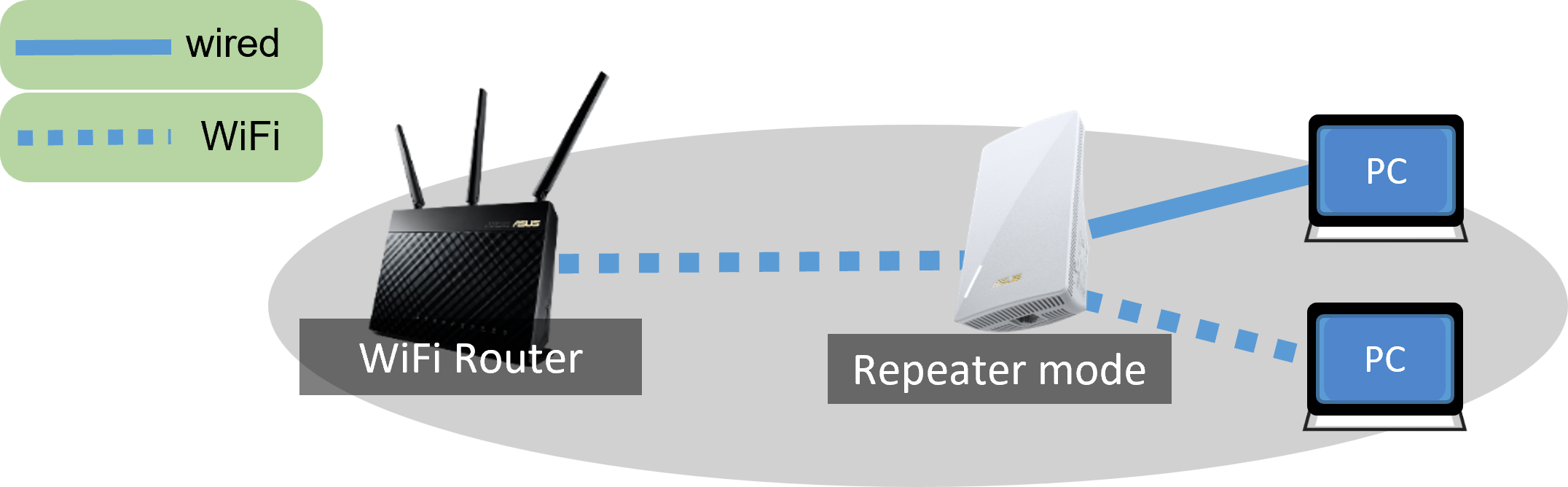
リピーターモードの設定方法
ご参考: リピーターモードでは、DHCPによって割り当てられるIPアドレスが変更されます。リピーターモードに設定したルーター/中継器の管理画面にアクセスするためにはASUS Device Discoveryをインストールする必要があります。詳しくは [WIFiルーター] ASUS Device Discoveryを使用してルーターのIPアドレスを見つける方法 をご覧ください。
(RP-AX58の例)
1. フロントルーター(またはモデム)がインターネットに接続されており、Wi-Fi機能が利用可能な状態であることを確認します。
2. RP-AX58の電源を入れ、コンピューターとRP-AX58をWi-Fiで接続します。次に、ウェブブラウザを起動し、アドレス欄に https://www.asusrouter.com または LAN IPアドレス(例: 192.168.1.1) を入力し管理画面にアクセスします。
ご参考 1: 一部モデルの管理画面のアドレスは https://repeater.asus.com です。詳しくはお使いの製品のユーザーマニュアルをご覧ください。
ご参考 2: 工場出荷時のネットワーク名(SSID)は製品のラベルに記載されています。
3. はじめて管理画面にアクセスすると、自動的にクイックインターネットセットアップ画面が表示されます。
[新しいネットワークの作成]をクリックします。
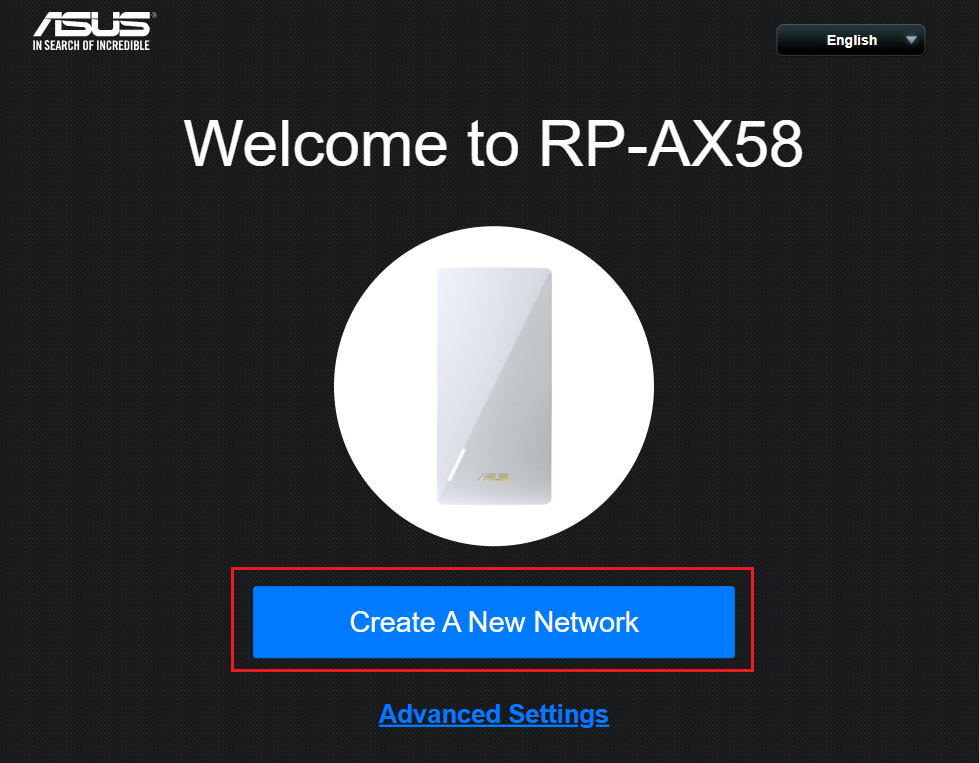
既に設定された製品をお使いの場合は、管理画面にログインし 管理 > 動作モード の順に進み、「リピーターモード」をチェックして[保存]をクリックします。
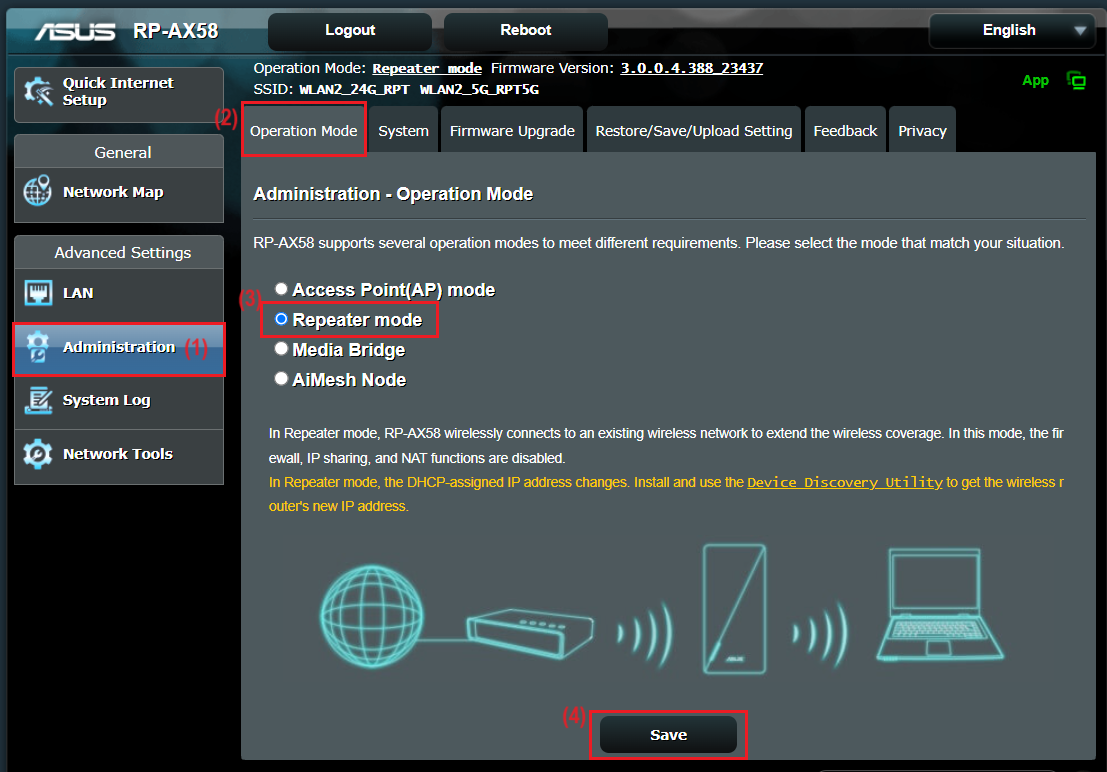
4. 中継器が利用可能なワイヤレスネットワークの検出が開始されます。
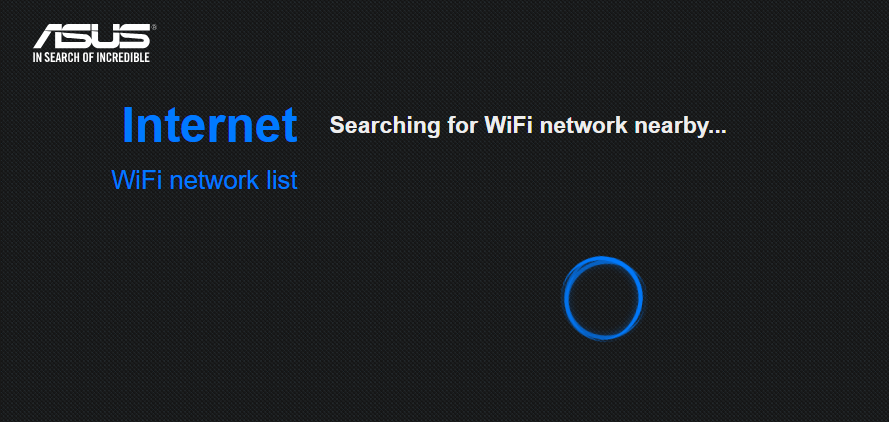
5. 無線通信範囲を拡張したいワイヤレスネットワークを選択します。以下は、ワイヤレスネットワーク[WLAN2_24G]を拡張する例です。
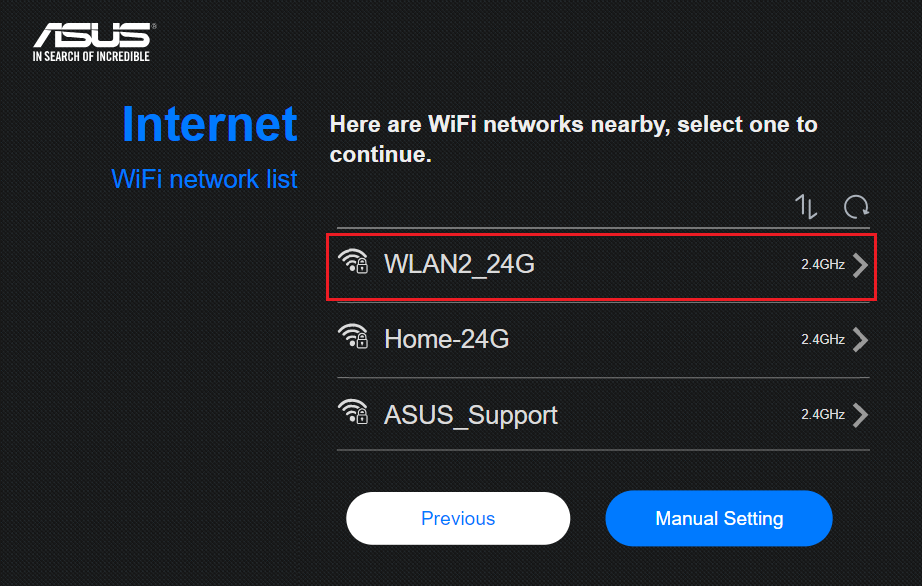
6. ワイヤレスネットワーク(例:WLAN2_24G)のパスワードを入力し、[次へ]をクリックします。
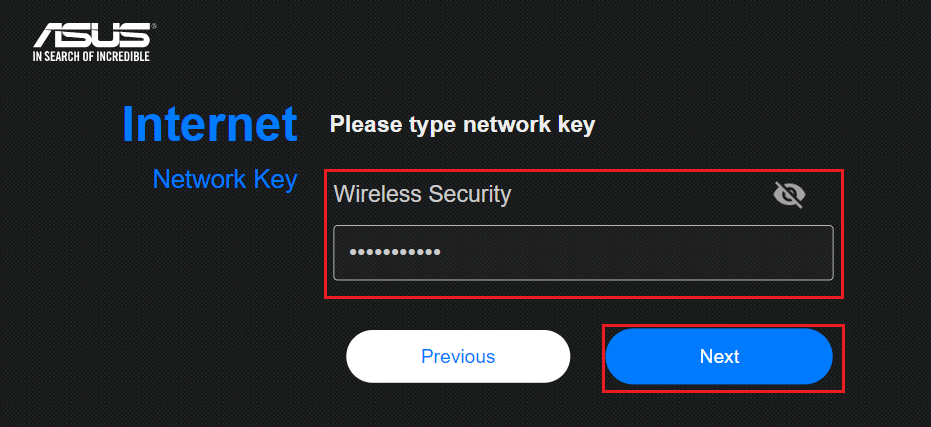
7. [自動IP]をクリックします。
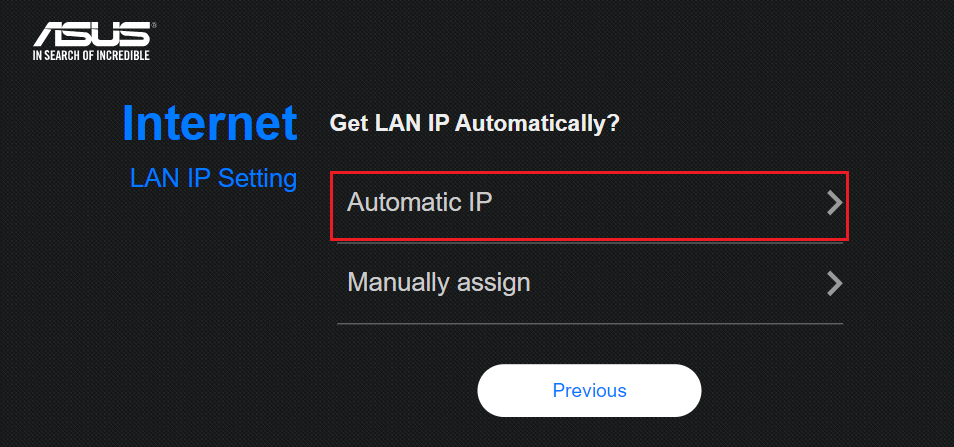
8. デフォルトの設定を使用するか、または拡張したワイヤレスネットワークのネットワーク名とパスワードを設定し[適用]をクリックします。
中継器とルーターのネットワーク名を異なる名前に設定し、各WiFiステーションを区別できるようにすることをおすすめします。
詳しくは [WiFi][中継器] レンジエクステンダー(中継器)のネットワーク名(SSID)がWiFiルーターと異なるのはなぜですか? をご覧ください。
ご参考: デフォルトのワイヤレスセキュリティ(パスワード)は、メインルーターのワイヤレスネットワークパスワードです。
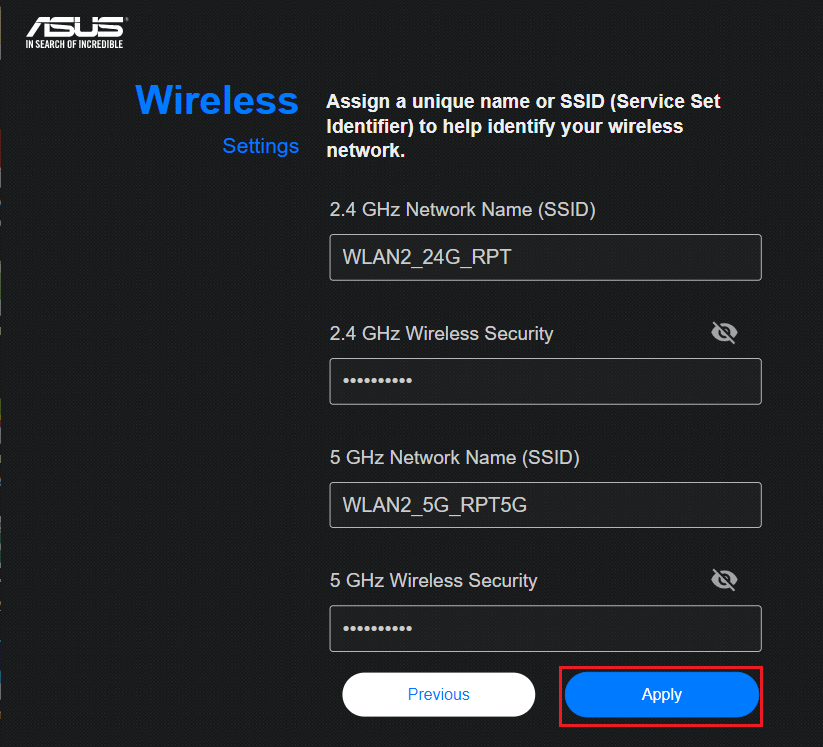
9. はじめてセットアップする場合は、中継器にログインするためのログインユーザー名とパスワードを設定する必要があります。設定したら[次へ]をクリックします。
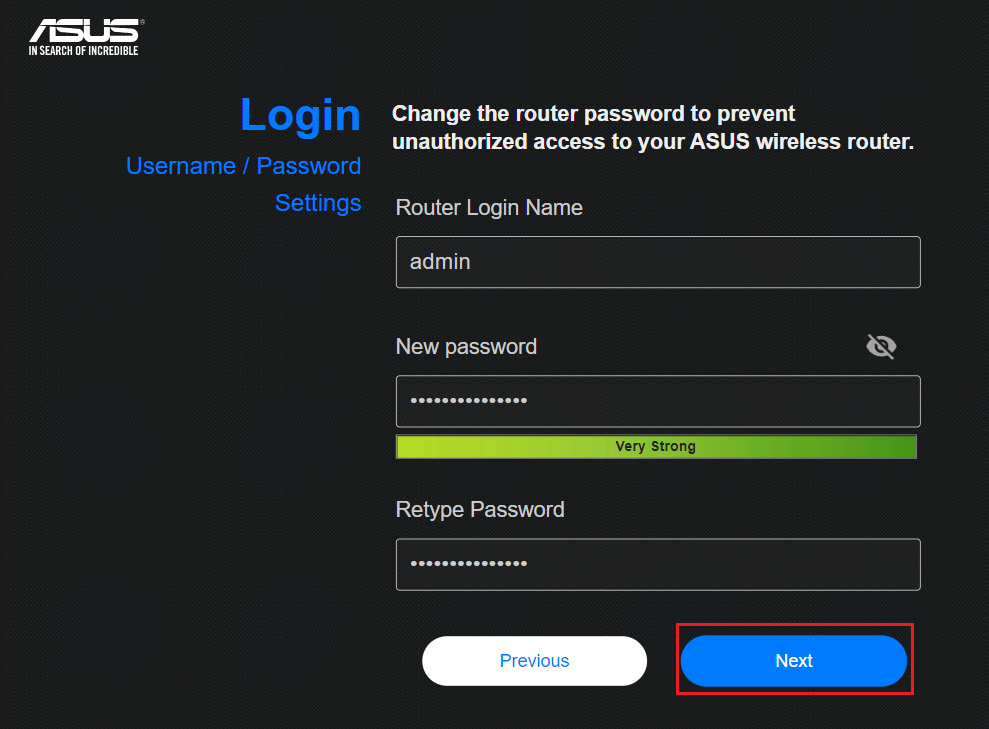
10. 中継器の設定が完了すると、中継器は自動的に再起動します。再起動が完了したら、作成した中継器にネットワークに接続します。
リピーターモードに設定された中継器の管理画面にログインする方法
1. まずはじめに、中継器と同じネットワークプールに接続されているコンピューターにASUS Device Discovery Utilityをダウンロードし、インストールします。詳しくは [WIFiルーター] ASUS Device Discoveryを使用してルーターのIPアドレスを見つける方法 をご覧ください。
2. [検索]をクリックして、ネットワークループ内のデバイスを検出します。検出されたデバイス一覧からリピーターモードに設定された中継器を見つけ、中継器のIPアドレスをクリックします。
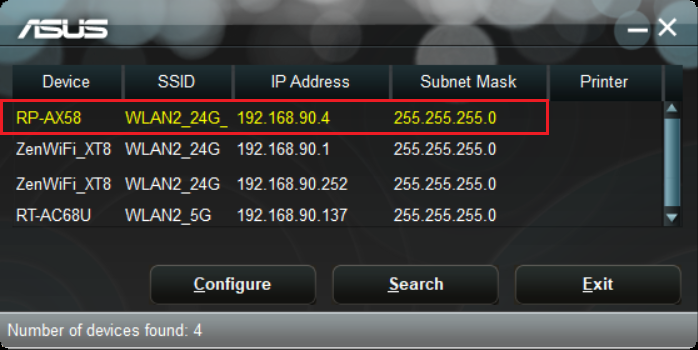
3. 設定したログインユーザー名とパスワードを入力して[ログイン]をクリックします。

4. 管理画面のネットワークマップ上で、中継器がリピーターモードに設定されていることを確認することができます。
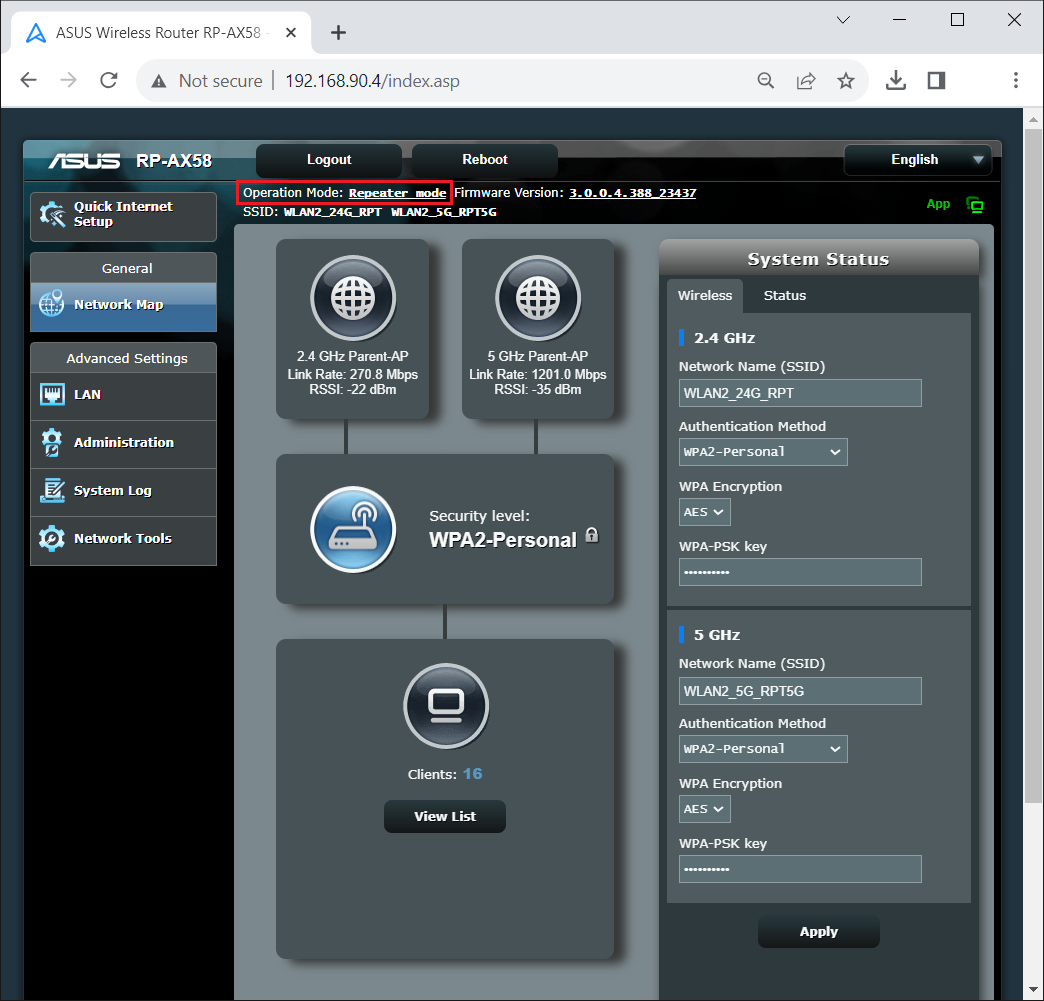
よくあるご質問(FAQ)
Q1. ASUSレンジエクステンダー(中継器)の動作モードを変更する方法を教えてください。
A1. 中継器の管理画面にログインし、管理 > 動作モード タブで動作モードを選択し、[保存]をクリックして設定を適用します。
Q2. ASUSレンジエクステンダー(中継器)のログインユーザー名とパスワードを変更する方法は?
A2. 中継器の管理画面にログインし、管理 > システム タブの順に進み、ログインユーザー名とパスワードを変更することができます。
詳しくは [WiFiルーター][ExpertWiFi] 管理画面のログイン名とパスワードを変更する方法 をご覧ください。
設定したログインユーザー名とパスワードを忘れてしまった場合は、中継器を工場出荷時の状態にリセットしてから再度設定する必要があります。詳しくは [WiFiルーター] ルーターを工場出荷時の状態にリセットする方法 - 方法2: リセットボタンを使用する をご覧ください。